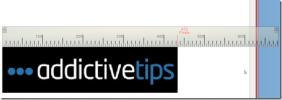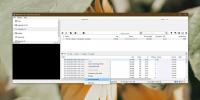كيفية عكس اتجاه التمرير (عادي) على سطح مايكروسوفت
أكبر نقطة بيع لـ Microsoft Surface هي كيف - على الأقل وفقًا لمايكروسوفت - تجمع بين أفضل أجهزة الكمبيوتر المحمولة والأجهزة اللوحية. إنه غطاء اللمس / النوع الذي يسد هذه الفجوة ، مما يتيح لك الكتابة باللمس بسرعات عالية لتحقيق إنتاجية عالية.
الآن ، تستخدم هذه الأغطية المرفقة مغناطيسيًا نفس نوع التمرير كما تفعل على الشاشة التي تعمل باللمس: يمكنك التمرير لأعلى إذا كنت ترغب في النزول واليسار للذهاب يمينًا وما إلى ذلك. إذا كنت لا تحب هذا ، فقد اكتشف "rilot" على XDA Developers كيفية الرجوع إلى التمرير التقليدي على Touch Cover for Surface. لقد ناقشنا كيف يمكنك القيام بذلك على جهاز Surface بعد القفزة.

المتطلبات
- برنامج لفك ضغط الملفات المضغوطة. بالنسبة إلى Windows RT ، نوصي 8-الرمز البريدي.
- SurfaceCoverScrollFlip.zip (رابط مباشر) يحتوي على الملفات اللازمة لتطبيق "الاختراق".
تعليمات غطاء اللمس
- استخرج محتويات SurfaceCoverScrollFlip.zip. ستجد ملفين REG بداخله: TouchCoverFlipped.reg و TouchCoverDefaults.reg
- انقر نقرًا مزدوجًا فوق TouchCoverFlipped.reg. سترى نافذة منبثقة من User Account Control و Registry Editor. انقر فوق نعم لكليهما لإضافة ملف REG إلى التسجيل الخاص بك.
- قم بفصل غطاء اللمس. أعد توصيله.
سيتم الآن تفعيل التمرير العادي على غطاء اللمس لجهاز Surface RT. إذا كنت ترغب في العودة إلى الإعدادات الافتراضية ، فما عليك سوى النقر المزدوج على TouchCoverDefaults.reg لإضافة القيم الافتراضية إلى التسجيل الخاص بك.
تعليمات غلاف الغطاء
- بالنسبة لـ Type Cover ، تحتاج إلى البحث عن "إدارة الأجهزة" من Window Search (تأكد من البحث عن الإعدادات ، وليس عن التطبيقات التي يتم تحديدها افتراضيًا).
- انقر على "الفئران وأجهزة التأشير الأخرى" ، ثم انقر بزر الماوس الأيمن على الماوس المتوافق مع HID> الخصائص
- انتقل إلى علامة التبويب "التفاصيل". اختر "معرفات الأجهزة" من القائمة المنسدلة للموقع.
- راقب السطر الأول في مربع "القيمة". البت بعد "HID \" هو مفتاح غطاء Type الخاص بك. قم بتدوينه.
- ابحث عن "regedit" من Windows Search. أطلقها.
- انتقل إلى HKEY_LOCAL_MACHINE \ SYSTEM \ ControlSet001 \ Enum \ HID \\ 4 & 365f1178 & 0 & 0001 \ معلمات الجهاز "
- سترى الآن مفتاح تسجيل يسمى "FlipFlopScroll" على الجانب الأيمن. انقر بزر الماوس الأيمن> تحرير. قم بتغيير قيمته إلى 1.
- بالإضافة إلى ذلك ، يمكنك تغيير قيمة "FlipFlopHScroll" إلى 1 إذا كنت تريد عكس التمرير الأفقي أيضًا.
- قم بفصل جهاز Type Cover وإعادة توصيله.
يمكنك العودة إلى الإعدادات الافتراضية بمجرد الرجوع من 1 إلى القيم الأولية في الخطوتين 7 و 8.
إذا كان لديك أي استفسارات ، يرجى زيارة الموضوع الرسمي على XDA Developers من الرابط أدناه.
[عبر مطورو XDA]
بحث
المشاركات الاخيرة
دليل القراءة ومسطرة قياس البكسل للنوافذ
حاكم لنظام التشغيل Windows مسطرة بكسل افتراضية لنظام التشغيل Window...
كيفية تنزيل ملفات التورنت بالتسلسل على Windows 10
سيل ليس دائما ملف واحد. يمكن أن تكون ملفات متعددة يتم تنزيلها جميعً...
TinyWall يجعل من السهل التحكم في إعدادات جدار حماية Windows
يمكن أن يساعد استخدام جدار الحماية في تأمين النظام عن طريق حظر الات...